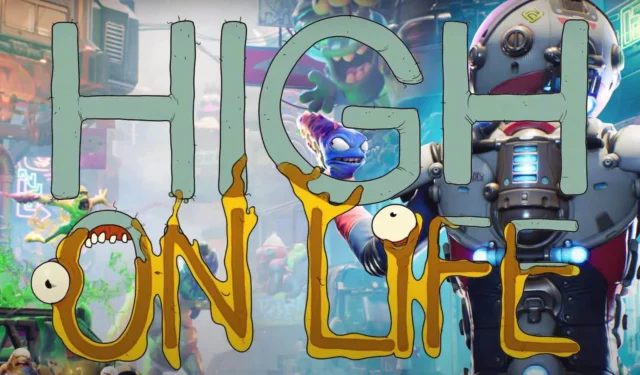
High On Life: Windows에서 충돌 문제 해결
최근 출시된 게임 High On Life 는 많은 게임 애호가들의 관심을 끌었습니다. 이 1인칭 슈팅 게임은 매력적인 스토리라인, 독특한 캐릭터 디자인, 그리고 적당한 유머로 두드러집니다. 그러나 인기에도 불구하고 게이머들은 특히 Windows 시스템에서 지연, 충돌, 결함을 포함한 성능 문제에 대해 좌절감을 표명했습니다. 이러한 어려움을 겪고 있다면 걱정하지 마세요. 해결책이 있습니다.
High On Life에서의 충돌의 일반적인 원인
게임 플레이에 몰두하는 동안 방해를 받는 것은 실망스러울 수 있습니다. 이러한 문제를 효과적으로 해결하려면 이러한 문제의 공통적인 이유를 파악하는 것이 중요합니다.
- 그래픽 드라이버가 오래되었거나 손상되었습니다.
- 시스템 비호환성.
- RAM이나 CPU 리소스가 부족합니다.
- 오래된 게임이나 운영 체제 버전.
- 여러 개의 백그라운드 애플리케이션이 리소스를 소모합니다.
Windows에서 High On Life에서 충돌을 해결하는 방법
잠재적인 비호환성을 식별하면 효과적인 문제 해결로 이어질 수 있습니다. 게임 경험을 향상시키기 위한 몇 가지 문제 해결 방법은 다음과 같습니다.
1. 적절한 시스템 사양을 확보하세요
Running High On Life를 원활하게 실행하려면 적절한 시스템 사양이 필요합니다. 하드웨어가 부족하면 자주 충돌하거나 지연될 수 있습니다. 최적의 성능을 위해 필요한 최소 요구 사항은 다음과 같습니다.
- 운영 체제: Windows 10/11(64비트)
- RAM: 최소 8GB
- 저장 공간: 50~70GB의 여유 공간
- 프로세서: Intel(R) Core(TM) i5-6402p @ 2.80GHz(4개 CPU) 또는 AMD Ryzen 5 2600(3.4GHz)
- 그래픽 카드: NVIDIA GeForce GTX 1060(3GB) 또는 AMD Radeon R9 290x(4GB)
- DirectX: 버전 11
2. Windows 시스템을 다시 시작하세요
간단하면서도 효과적인 해결책은 컴퓨터를 다시 시작하는 것입니다. 이 프로세스는 RAM을 비우고, 사소한 결함을 해결하고, 시스템 기능을 최적화하여 성능을 향상시킬 수 있습니다. 문제가 발생하면 고급 수정을 적용하기 전에 컴퓨터를 재부팅해 보세요.
3. 그래픽 드라이버 업데이트
오래되었거나 손상된 그래픽 드라이버는 게임 충돌로 이어질 수 있습니다. 정기적인 업데이트는 High On Life뿐만 아니라 모든 게임에서 최적의 성능을 위해 필요합니다. 그래픽 드라이버를 업데이트하려면:
- Windows 키를 누르고 장치 관리자 를 검색합니다 .
- 디스플레이 어댑터 섹션을 확장합니다 .
- 그래픽 드라이버를 마우스 오른쪽 버튼으로 클릭하고 드라이버 업데이트를 선택합니다 .
- 업데이트된 드라이버 소프트웨어를 자동으로 검색을 선택합니다 .
- 화면의 지시에 따라 업데이트를 완료하세요.
4. 오버레이 프로그램 비활성화
오버레이 애플리케이션은 중요한 시스템 리소스를 소모합니다. 이를 비활성화하면 성능이 크게 향상될 수 있습니다. 오버레이를 관리하는 방법은 다음과 같습니다.
Steam 오버레이 관리
- Steam을 열고 라이브러리 로 이동합니다 .
- High On Life를 마우스 오른쪽 버튼으로 클릭 하고 속성을 선택합니다 .
- 일반 탭 에서 게임 중에 Steam 오버레이 사용을 선택 취소합니다 .
Xbox 게임 모드 활성화
- Windows 키를 누른 다음 설정 > 게임 으로 이동합니다 .
- 게임 모드를 선택하여 켭니다.
Nvidia GeForce Experience 오버레이 비활성화
- Nvidia GeForce Experience를 열고 설정을 클릭합니다 .
- 일반을 찾아 게임 내 오버레이를 끕니다 .
5. 불필요한 백그라운드 작업 종료
많은 애플리케이션이 백그라운드에서 실행되어 시스템 리소스를 소모합니다. High On Life의 리소스를 확보하려면:
- Windows 키를 누르고 작업 관리자 를 검색합니다 (또는 Ctrl + Shift + Esc를 사용합니다 ).
- 리소스를 많이 사용하는 애플리케이션을 찾아 마우스 오른쪽 버튼을 클릭하여 작업을 종료합니다 .
6. 게임 파일 확인
게임 파일의 손상은 게임 플레이에 큰 영향을 미칠 수 있습니다. Steam을 통해 게임 파일의 무결성을 확인하세요:
- Steam을 열고 라이브러리 로 이동합니다 .
- High On Life를 마우스 오른쪽 버튼으로 클릭 하고 속성을 선택합니다 .
- 로컬 파일 탭 으로 이동하여 게임 파일 무결성 확인을 클릭합니다 .
7. 보안 기능을 일시적으로 비활성화합니다.
바이러스 보호는 필수적이지만 게임 성능을 방해할 수 있습니다. 이러한 기능을 일시적으로 비활성화하면 게임 조건이 개선될 수 있습니다.
방화벽 비활성화
- Windows 로 가서 설정 > 개인 정보 보호 및 보안을 엽니다 .
- Windows 보안을 클릭 하고 방화벽 및 네트워크 보호를 선택합니다 .
- 개인 네트워크를 선택 하고 Windows Defender 방화벽을 끕니다 .
위협 보호 비활성화
- Windows 에 접속하여 설정 > 개인 정보 보호 및 보안 으로 이동합니다 .
- Windows 보안을 선택 하고 바이러스 및 위협 방지를 클릭합니다 .
- 설정 관리를 선택 하고 실시간 보호 토글을 비활성화합니다.
8. Windows 시스템 업데이트
정기적인 시스템 업데이트는 호환성과 성능을 보장합니다. Windows를 업데이트하려면:
- Windows를 누르고 설정 > Windows 업데이트 로 이동합니다 .
- 업데이트 확인 을 클릭하여 사용 가능한 업데이트를 다운로드하고 설치하세요.
결론
이러한 실행 가능한 단계를 따르면 Windows에서 High On Life 의 충돌 문제를 효과적으로 해결하고 해결할 수 있습니다 . 시스템이 필요한 사양을 충족하고 게임과 운영 체제가 모두 최신 상태로 유지되는지 확인하세요. 문제가 지속되면 아래에 댓글을 남겨 추가 지원을 받으세요.


답글 남기기